슬라이드가 중복되는 시나리오가 발생하면 중요한 프레젠테이션 중에 당황할 수 있으므로 중복된 슬라이드가 없는지 확인하는 것이 가장 중요합니다. 그러나 PowerPoint 쇼케이스에서 복제본을 제거하는 것은 비교적 쉬운 작업입니다.
PowerPoint 애플리케이션에는 중복된 슬라이드 프레젠테이션을 제거할 수 있는 기본 기능이 없습니다. 그럼에도 불구하고 비교적 단기간에 중복된 슬라이드를 식별하고 삭제하는 데 사용할 수 있는 몇 가지 방법이 있습니다.
PowerPoint에서 중복 슬라이드를 찾는 방법
세련된 프레젠테이션을 신속하게 구성하는 것이 바람직할 수 있습니다. 그러나 PowerPoint는 중복된 슬라이드를 인식하는 고유한 메커니즘을 제공하지 않으므로 중복 인스턴스를 찾기 위해 프레젠테이션을 수동으로 검사해야 합니다.
많은 수의 슬라이드 내에서 중복을 식별하는 프로세스는 특히 각각 수백 개의 슬라이드가 포함된 여러 슬라이드 덱을 처리하는 경우 지루하고 시간이 많이 소요되는 작업일 수 있습니다.
슬라이드 수가 늘어난 프레젠테이션 내에서 중복된 슬라이드를 식별하려면 여러 슬라이드를 한 번에 표시하도록 프레젠테이션의 원근법을 수정하세요.
슬라이드 정렬기를 사용하여 여러 슬라이드를 보는 방법
슬라이드 정렬기 기능을 사용하면 다음과 같은 방법으로 여러 슬라이드를 동시에 살펴볼 수 있습니다:
PowerPoint 프레젠테이션을 열어주세요.
⭐ 리본의 보기 섹션으로 이동하여 슬라이드 정렬기를 클릭합니다. 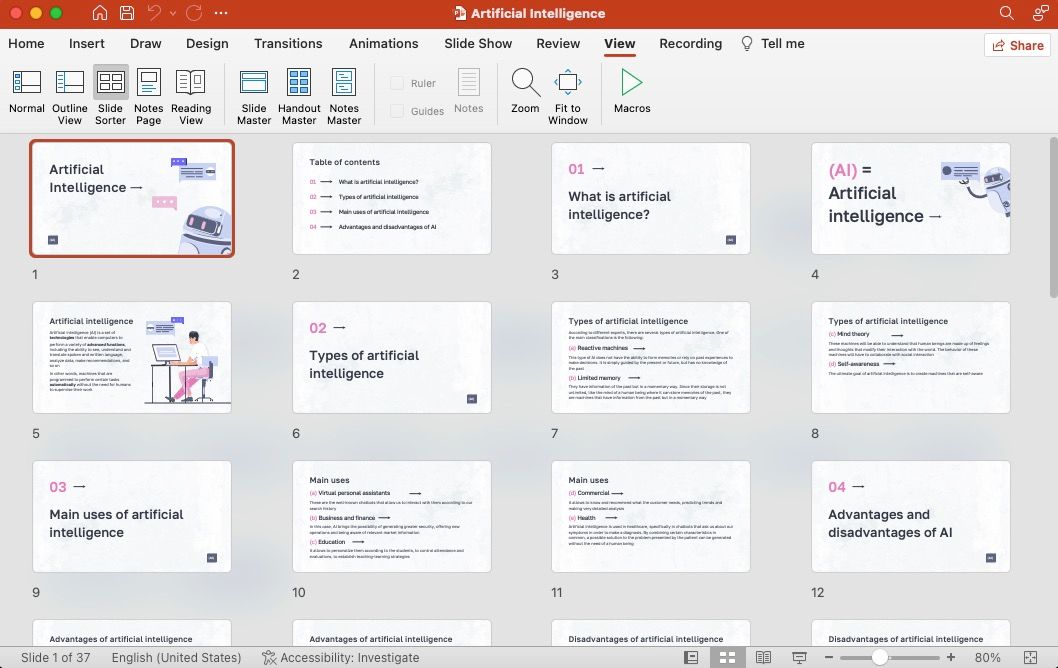
슬라이드 프레젠테이션이 화면에 종합적으로 표시됩니다.
프레젠테이션에 슬라이드가 많은 경우 오른쪽 하단 모서리에서 막대를 왼쪽으로 밀어 축소합니다. 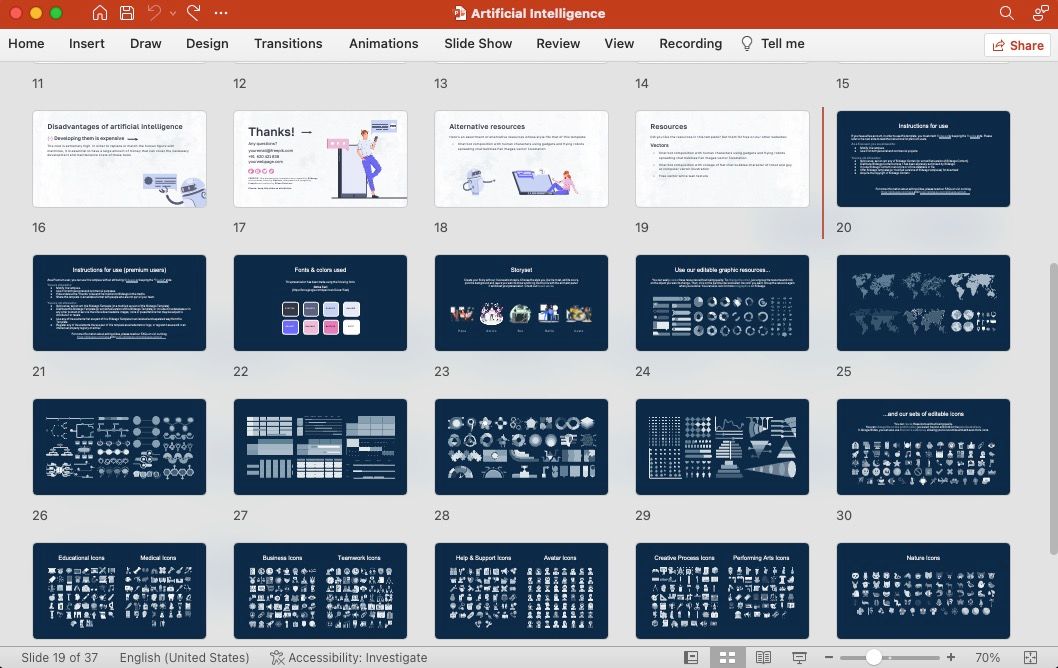
이 시점에서 화면의 배율을 조정하여 상당한 수의 슬라이드를 동시에 볼 수 있도록 하면서도 각 슬라이드의 세부 사항을 인식할 수 있도록 하는 것이 좋습니다. 그런 다음 컬렉션에 있는 중복 슬라이드를 식별하여 제거합니다. 그런 다음, 다음 슬라이드 그룹으로 이동하여 모든 슬라이드의 중복 여부를 검사할 때까지 이 과정을 반복합니다.
PowerPoint에서 중복 슬라이드를 삭제하는 방법
삭제 프로세스를 시작하여 PowerPoint 프레젠테이션 내에서 중복된 슬라이드를 제거합니다. 이 작업을 수행하는 기술에는 두 가지 옵션이 있습니다. 각 중복 슬라이드를 신중하게 제거하거나 여러 슬라이드를 동시에 선택하여 삭제할 수 있습니다.
중복 슬라이드를 제거하는 과정에서 필수 슬라이드가 실수로 삭제될 가능성이 항상 있으므로 중복 슬라이드를 제거하기 전에 PowerPoint 프레젠테이션을 백업해 두는 것이 현명합니다.
삭제된 슬라이드를 복원하기 위해 Ctrl + Z 키보드 단축키를 사용할 수는 있지만, Microsoft Office 애플리케이션은 실행 취소 횟수가 제한되어 있다는 점에 유의할 필요가 있습니다. 따라서 중요한 프레젠테이션 작업 시 이 방법에만 의존하는 것은 전적으로 신뢰할 수 없을 수 있습니다.
PowerPoint에서 단일 슬라이드를 삭제하는 방법
먼저 삭제하려는 슬라이드를 클릭한 다음 “제거” 및 “슬라이드”를 클릭합니다.
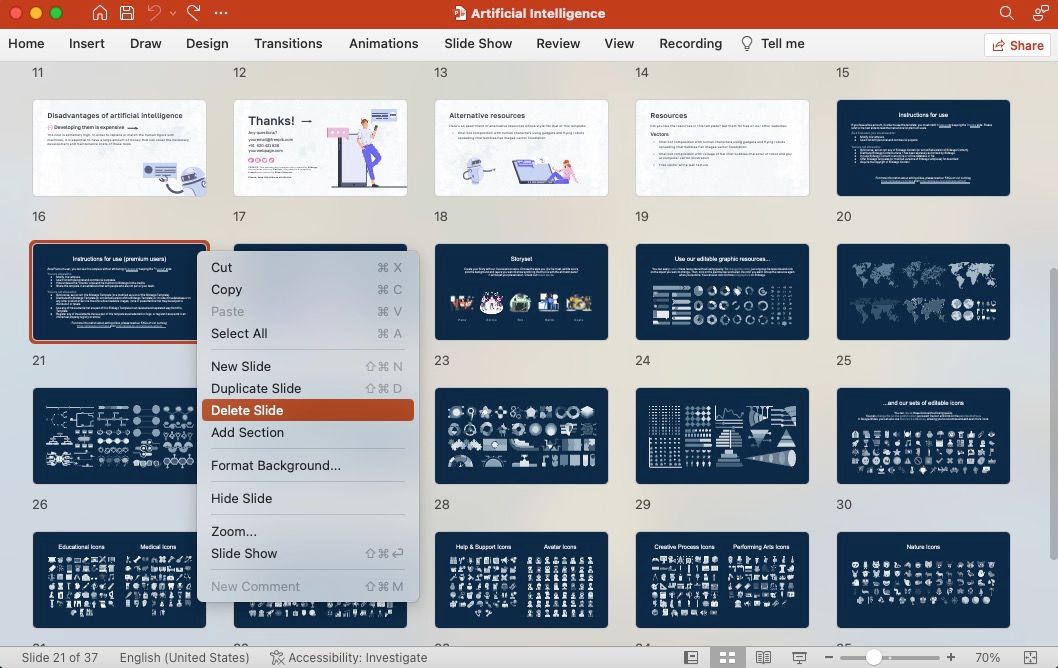
원하는 슬라이드를 선택하고 “삭제” 또는 “백스페이스” 키를 누르거나 슬라이드를 선택하고 슬라이드쇼 편집기 위 도구 모음에 있는 “슬라이드 삭제” 버튼을 클릭하면 슬라이드를 지울 수 있습니다.
PowerPoint에서 여러 슬라이드를 삭제하는 방법
한 번에 여러 슬라이드를 제거하려면 다음 단계를 따르세요:
선택한 프레젠테이션 슬라이드를 제거하여 전자기 펄스를 제거합니다.
Control(Windows) 또는 Command(Mac) 키를 누른 상태에서 삭제해야 하는 각 슬라이드를 클릭하여 원하는 슬라이드를 선택한 다음 프레젠테이션에서 제거를 진행하세요.
⭐ 선택한 슬라이드 중 하나를 마우스 오른쪽 버튼으로 클릭하고 슬라이드 삭제를 클릭합니다. 또는 키보드에서 Delete 또는 백스페이스 키를 눌러 선택한 슬라이드를 삭제할 수 있습니다. 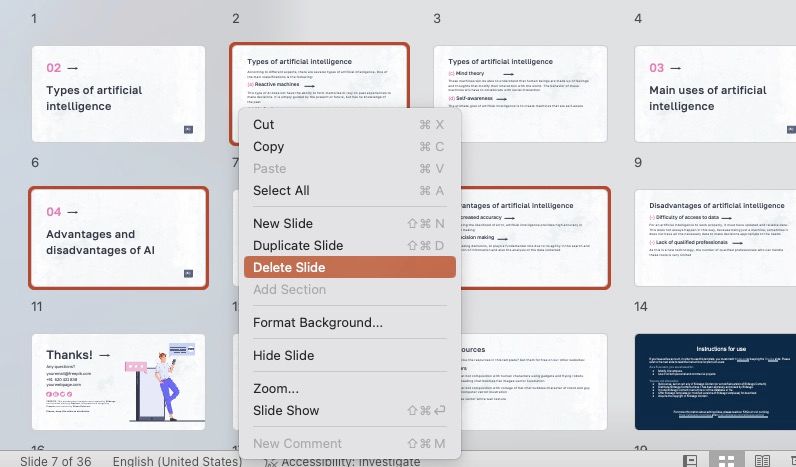
중복 슬라이드 제거
중요한 프레젠테이션에서 당황스러운 상황을 방지하려면 중복 슬라이드가 없는지 확인하는 것이 필수적입니다. 이를 보장하려면 PowerPoint 프레젠테이션의 사본을 마무리할 때 앞서 언급한 절차에 따라 최종 버전에 복제 슬라이드가 포함되지 않도록 하세요.
중복을 삭제하는 것은 세련된 프레젠테이션을 만드는 데 필요한 수많은 작업 중 하나의 예에 불과하다고 생각할 수 있습니다. 그럼에도 불구하고 인공 지능(AI)을 활용하면 이러한 작업을 가속화할 수 있는 더 많은 방법을 제공할 수 있음이 입증되었습니다. 예를 들어, ChatGPT는 짧은 시간 내에 시작부터 결론까지 포괄적인 담론을 고안할 수 있다는 것이 입증되었습니다.